안녕하세요, 오늘의 포인투랩 크롬북 사용 꿀 팁은 Gmail 오프라인 사용하기 입니다. 요즘 대부분의 시간을 우리는 거의 항상 온라인 상태로 보내지만, 그래도 가끔 비행기를 타거나 할 때 처럼 인터넷이 안되는 환경에 처할 때가 있죠. 거의 인지도 하지 못한 채 항상 온라인이기 때문에 짧은 시간이라도 오프라인으로 보내게 되면 뭔가 더 불안불안 하고 괜히 인생이 더 불편하게 느껴지는 것 같기도 합니다. 아무튼 이렇게 인터넷이 되지 않을 때 급하게 다시 확인해야 할 이메일이 있다면 곤란하겠죠? Windows PC에는 그런 용도로 아웃룩이 있다면, 크롬북에는 Gmail 오프라인이 있습니다. 또 한가지 좋은점은 오프라인 시에도 메일 작성이 가능하며 이메일을 작성해놓으면 다음 온라인이 되었을 때 바로 전송을 해줍니다.
크롬 웹스토어에 접속해서 Gmail offline을 검색하고 설치 해주세요.
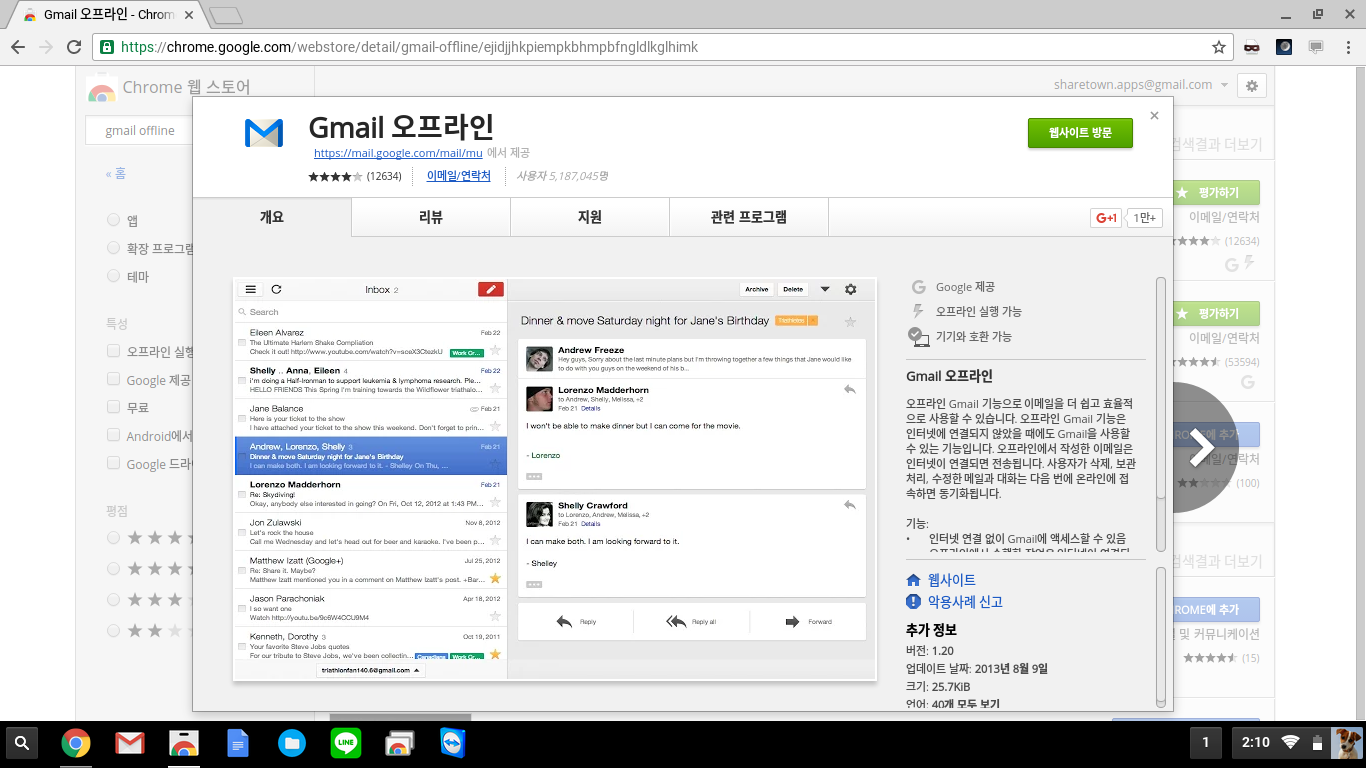 설치가 끝났으면 실행을 시켜줘야죠? 지메일 오프라인은 기기 자체에 이메일을 저장하기 때문에 크롬북을 초기화 하거나 변경할 시에는 꼭 다시 실행시켜줘서 이 설정 과정을 거쳐줘야 합니다. 오프라인 메일 허용을 선택해주고 계속 버튼을 눌러주세요.
설치가 끝났으면 실행을 시켜줘야죠? 지메일 오프라인은 기기 자체에 이메일을 저장하기 때문에 크롬북을 초기화 하거나 변경할 시에는 꼭 다시 실행시켜줘서 이 설정 과정을 거쳐줘야 합니다. 오프라인 메일 허용을 선택해주고 계속 버튼을 눌러주세요.
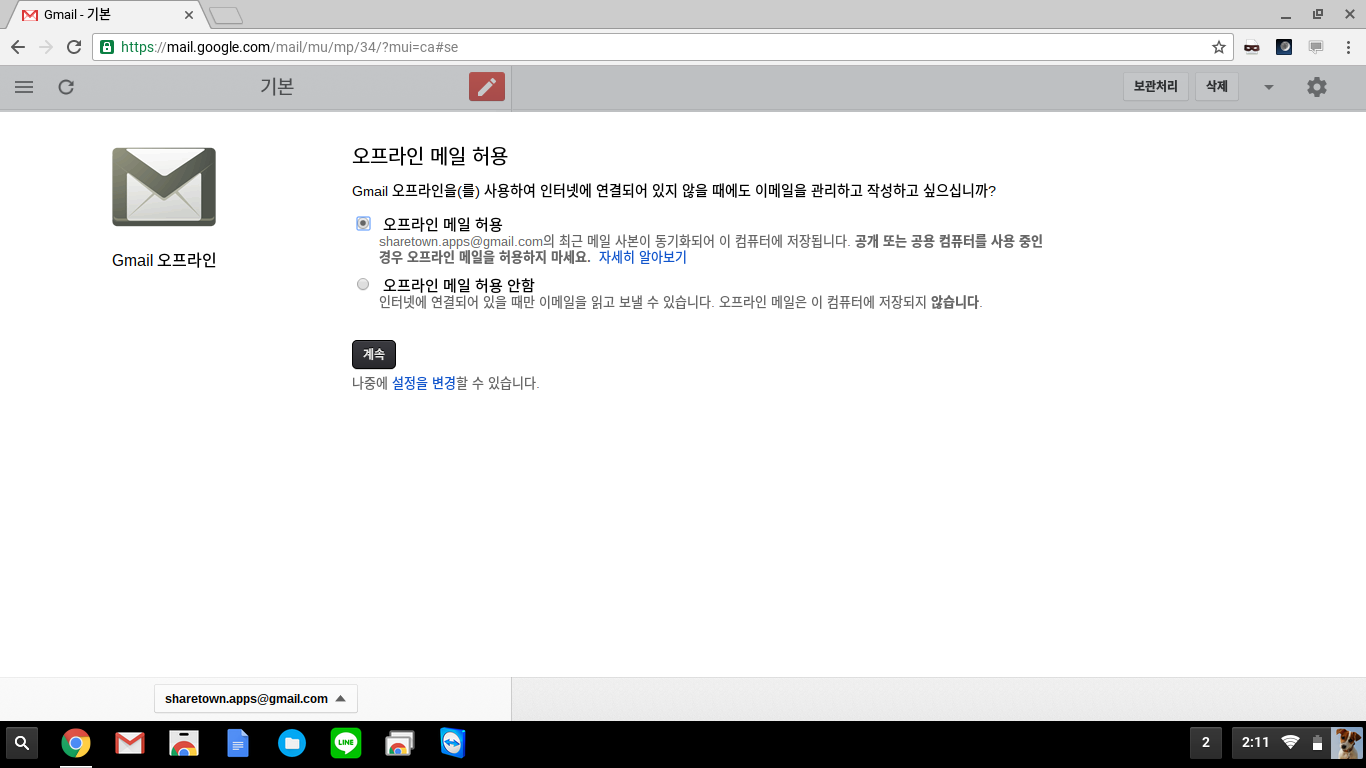 그럼 짠! 이제 메일 동기화와 첨부파일 다운로드가 시작 됩니다. 지메일 오프라인의 UI는 Gmail보단 좀 많이 심플하죠? 그래도 웬만한 있을 기능은 다 있어서 평소 온라인 시에도 그냥 기본 이메일 프로그램으로 사용해도 괜찮아요. 제가 자주 쓰는 이메일 계정은 아니라 동기화 될 이메일이 몇개 없군요.
그럼 짠! 이제 메일 동기화와 첨부파일 다운로드가 시작 됩니다. 지메일 오프라인의 UI는 Gmail보단 좀 많이 심플하죠? 그래도 웬만한 있을 기능은 다 있어서 평소 온라인 시에도 그냥 기본 이메일 프로그램으로 사용해도 괜찮아요. 제가 자주 쓰는 이메일 계정은 아니라 동기화 될 이메일이 몇개 없군요.
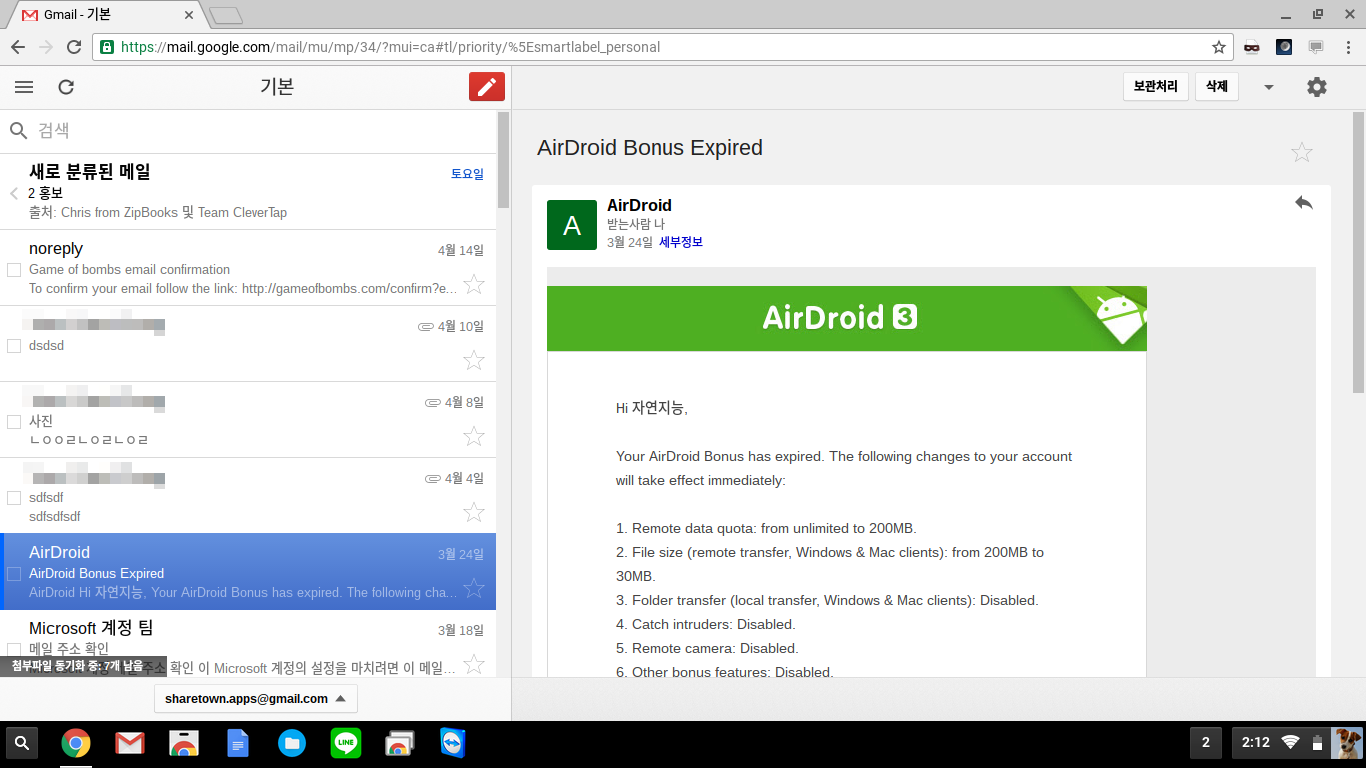 우측 상단의 설정 버튼을 누르면 이렇게 1주, 2주, 또는 한달치 이메일을 기기에 저장하도록 설정이 가능합니다.
우측 상단의 설정 버튼을 누르면 이렇게 1주, 2주, 또는 한달치 이메일을 기기에 저장하도록 설정이 가능합니다.
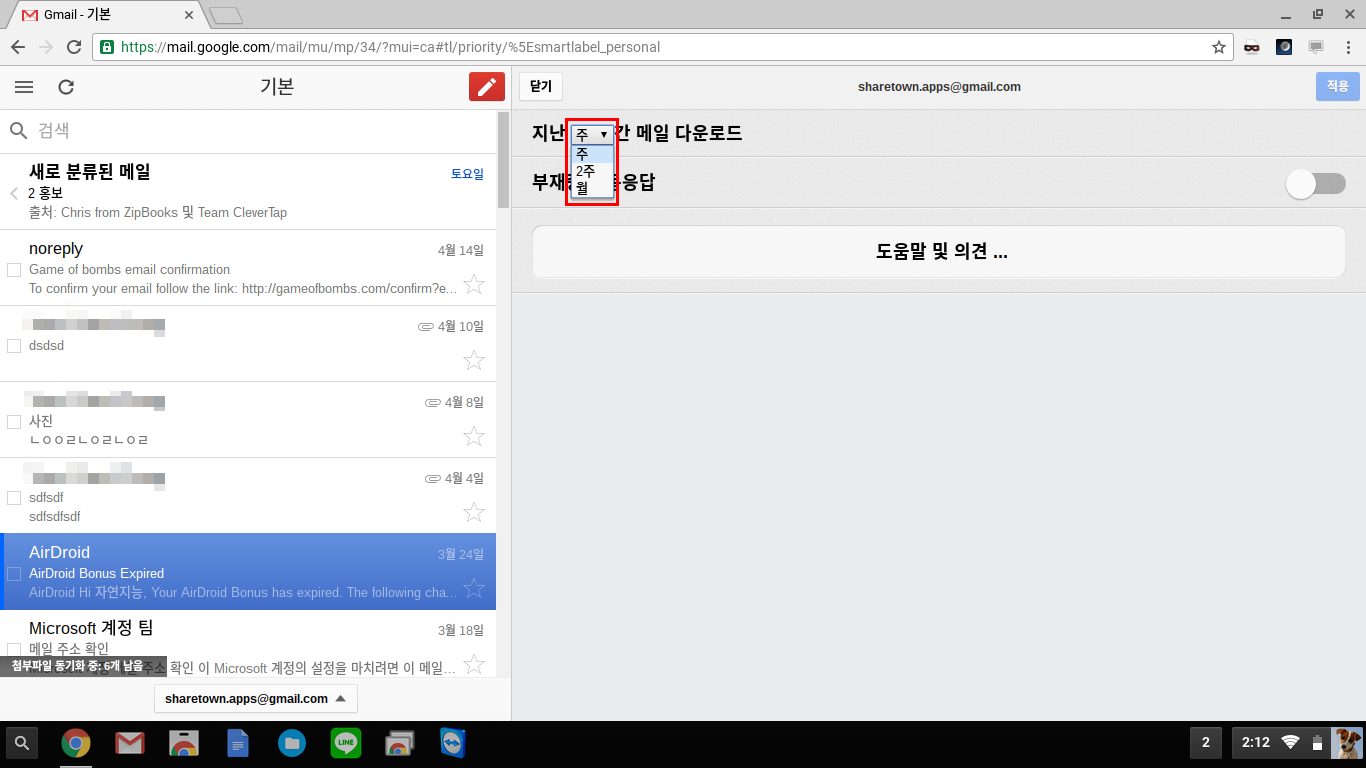 동기화가 끝나길 기다리고 인터넷을 끊었습니다. 그리고 Gmail 오프라인도 꺼주고, 다시 실행 시켜볼까요?
동기화가 끝나길 기다리고 인터넷을 끊었습니다. 그리고 Gmail 오프라인도 꺼주고, 다시 실행 시켜볼까요?
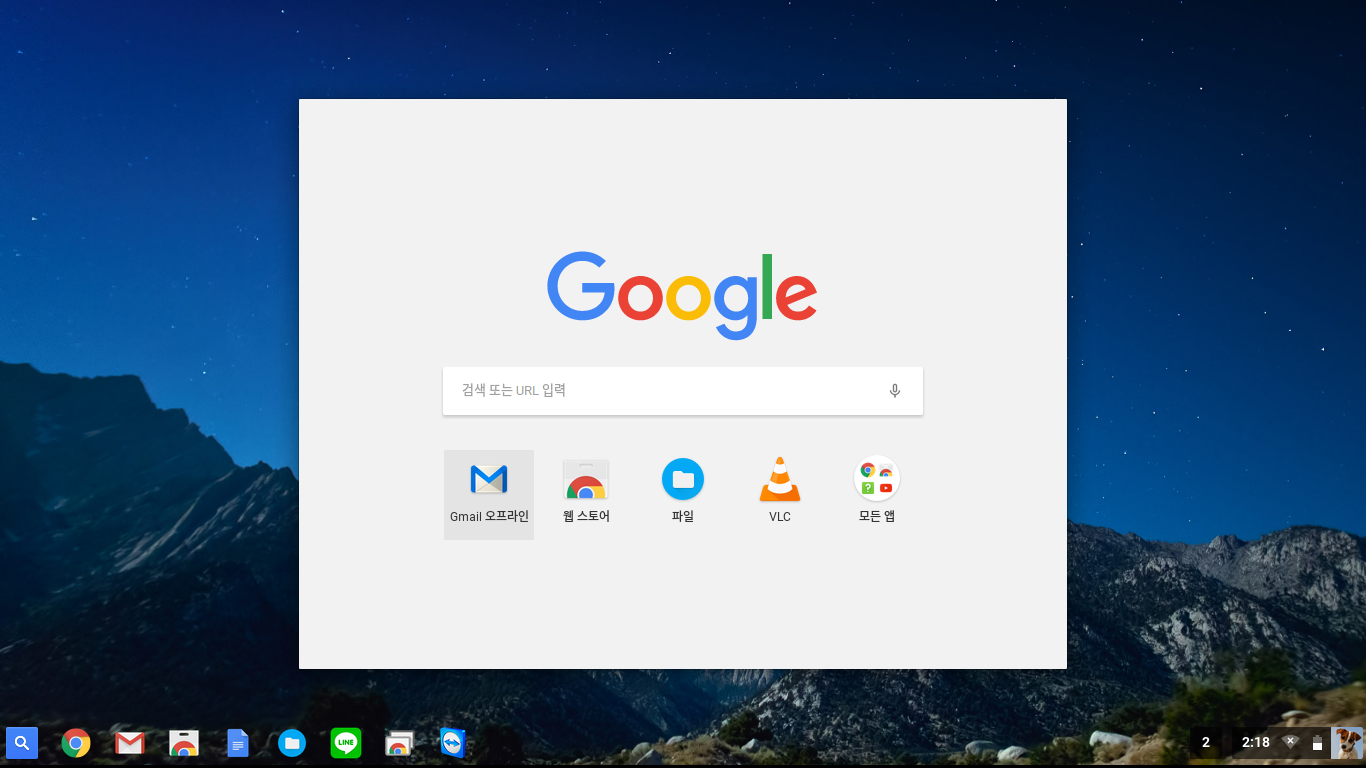 우측 하단에 오프라인 표시 보이시죠? 왼쪽 하단에는 오프라인 상태라는 메시지가 나오고 보낼 편지함에 메일이 있다면 몇개가 있는지 그런 현재 상태도 보여줍니다.
우측 하단에 오프라인 표시 보이시죠? 왼쪽 하단에는 오프라인 상태라는 메시지가 나오고 보낼 편지함에 메일이 있다면 몇개가 있는지 그런 현재 상태도 보여줍니다.
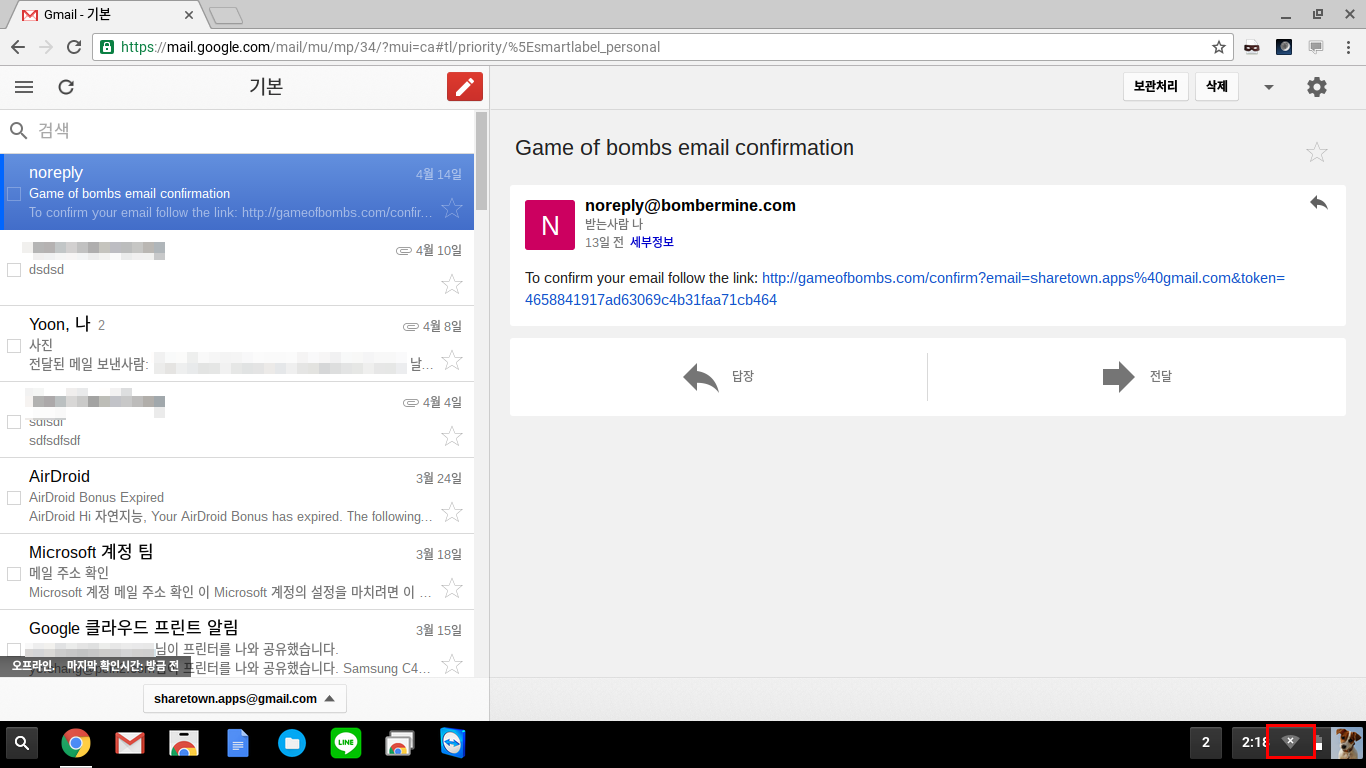 전 이메일 동기화 설정을 1주로 해놓았는데 워낙에 메일이 없어서 그런지.. 거의 1년 전 메일도 보이네요 ^^; 일단 이메일 전송 테스트를 해보기 위해 요렇게 메일도 하나 쓰구요.
전 이메일 동기화 설정을 1주로 해놓았는데 워낙에 메일이 없어서 그런지.. 거의 1년 전 메일도 보이네요 ^^; 일단 이메일 전송 테스트를 해보기 위해 요렇게 메일도 하나 쓰구요.
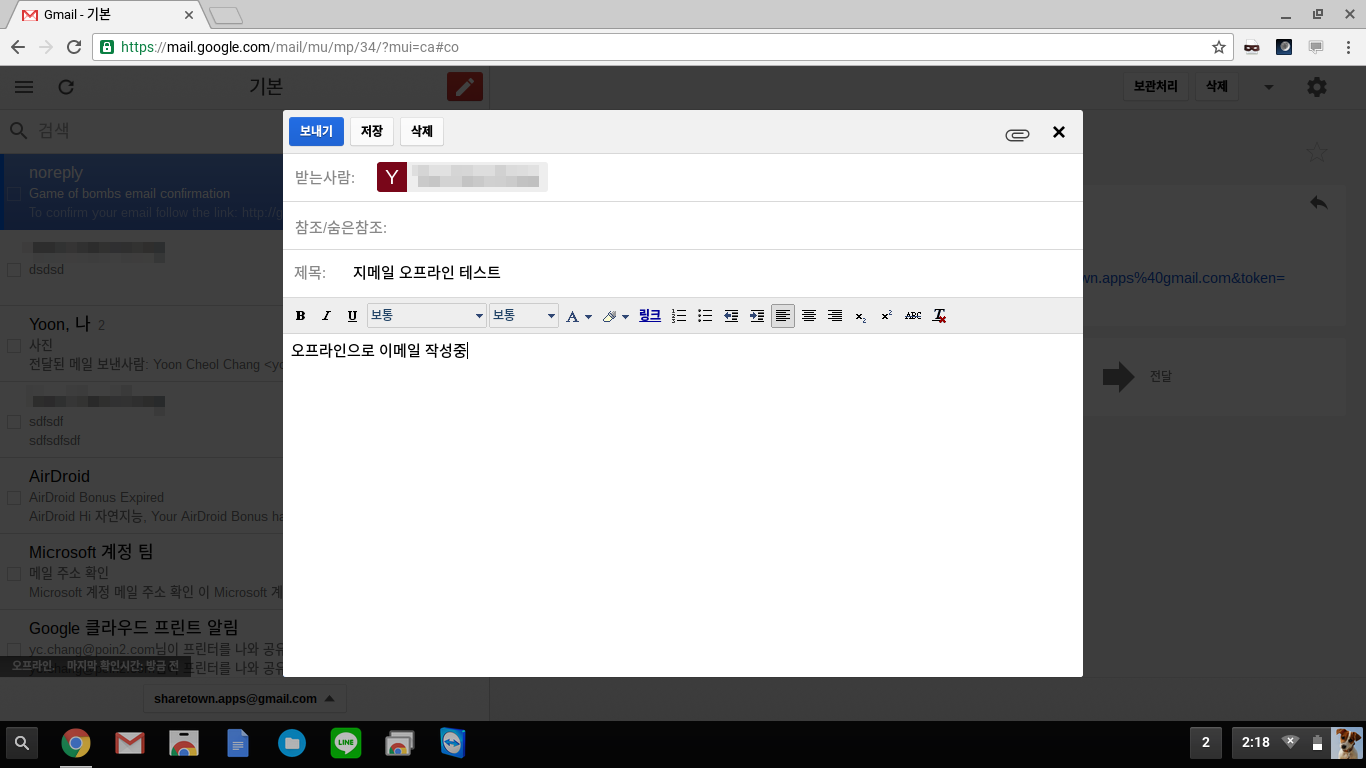 그래도 역시 너무 오래된 메일은 내용을 읽을 수가 없네요.
그래도 역시 너무 오래된 메일은 내용을 읽을 수가 없네요.
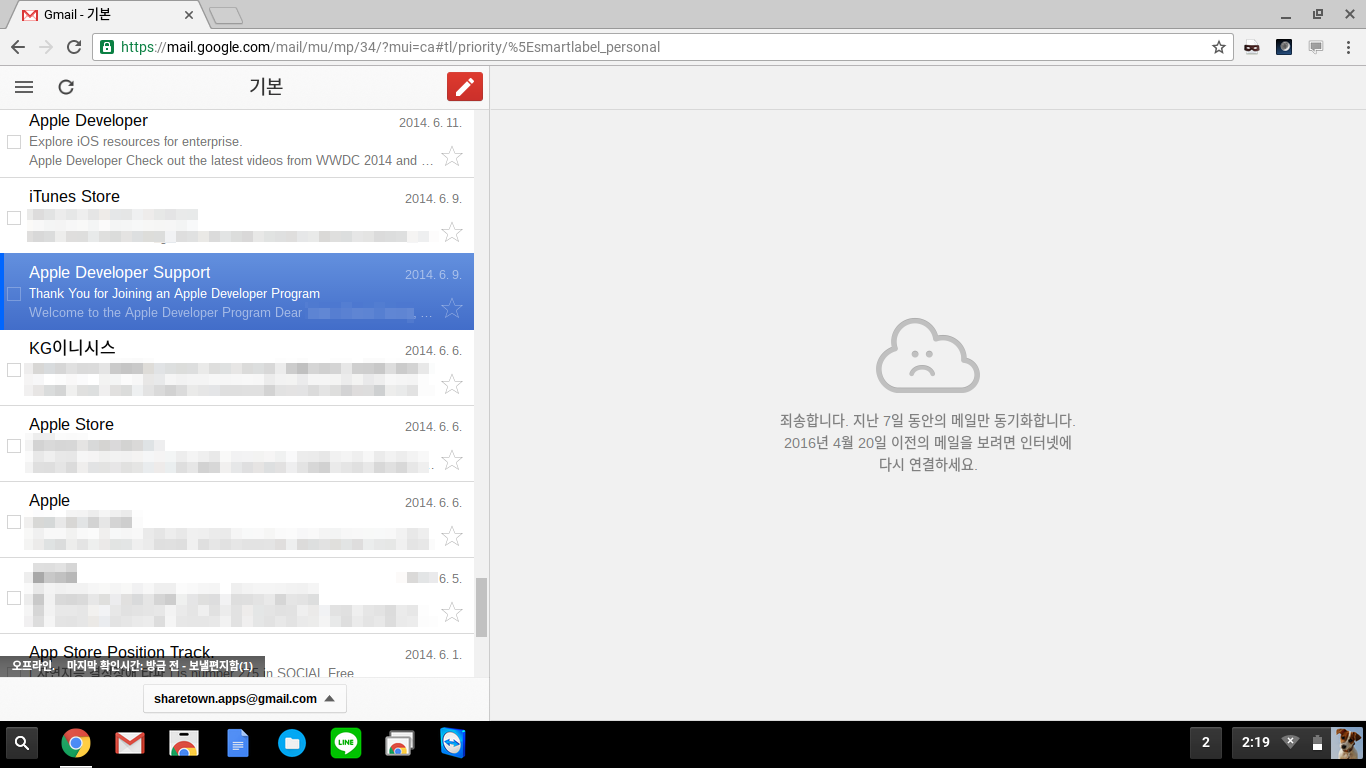 제대로 동기화 된 이메일은 첨부파일 다운로드까지 가능합니다.
제대로 동기화 된 이메일은 첨부파일 다운로드까지 가능합니다.
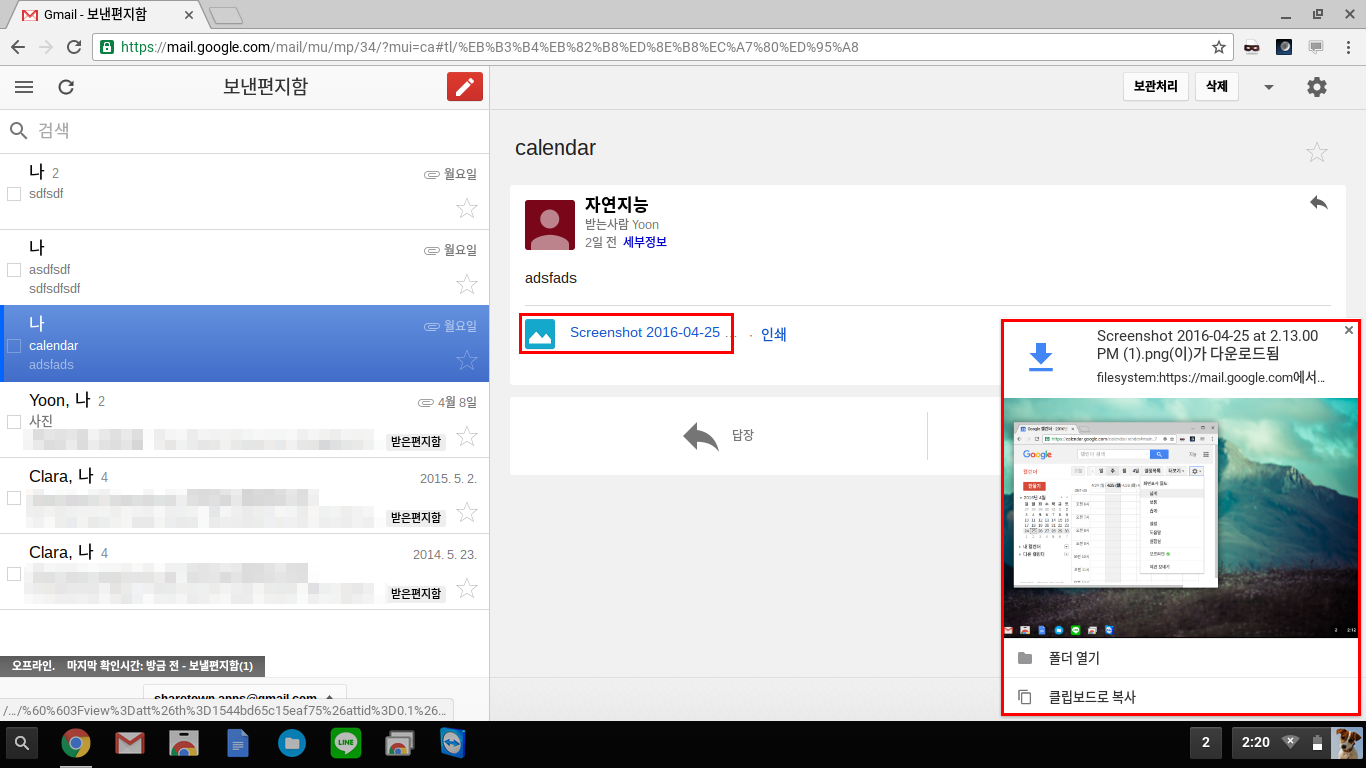 아무튼 이렇게 오프라인으로 써봤으니 오프라인에서 작성한 이메일이 다음 온라인 시 잘 날라가나 확인도 해봐야겠죠? 다시 인터넷을 연결해줍니다.
아무튼 이렇게 오프라인으로 써봤으니 오프라인에서 작성한 이메일이 다음 온라인 시 잘 날라가나 확인도 해봐야겠죠? 다시 인터넷을 연결해줍니다.
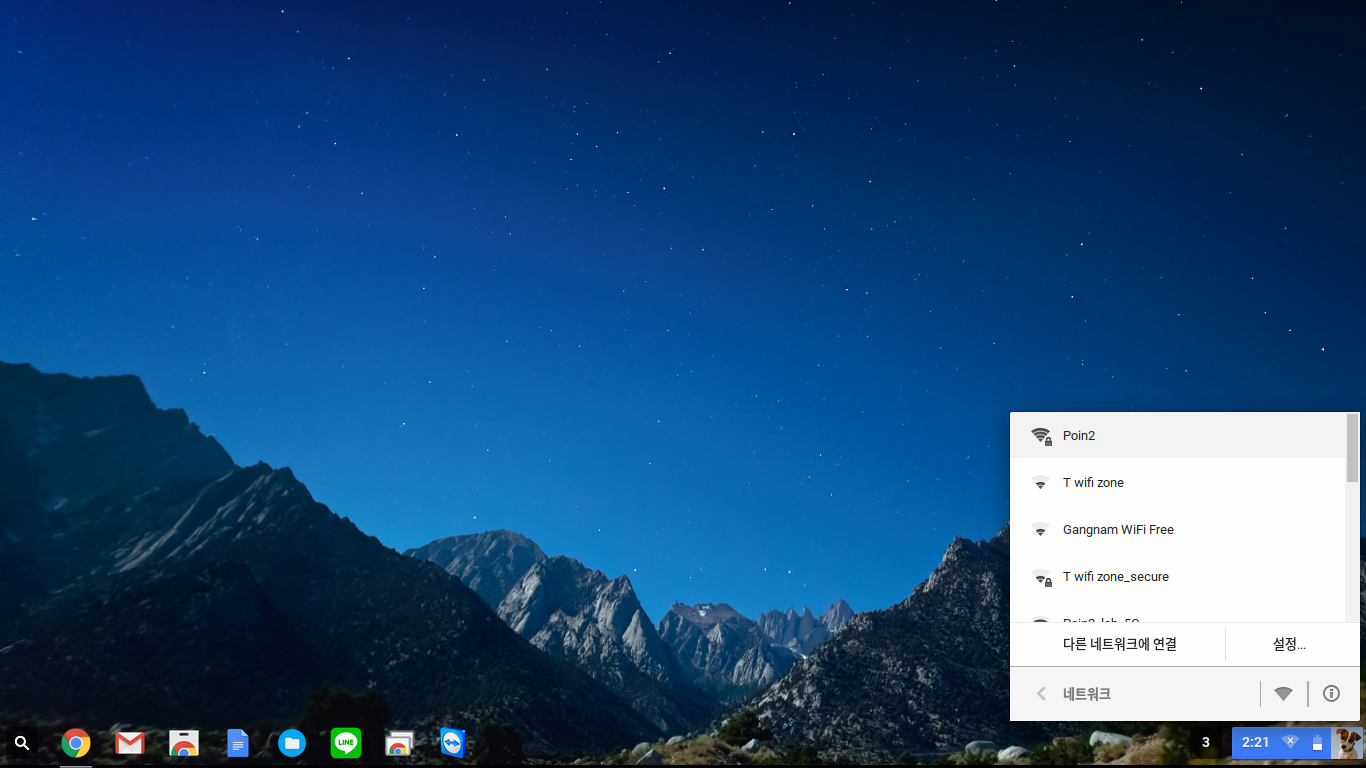 1분정도 기다리니 메일이 날라오는군요.
1분정도 기다리니 메일이 날라오는군요.
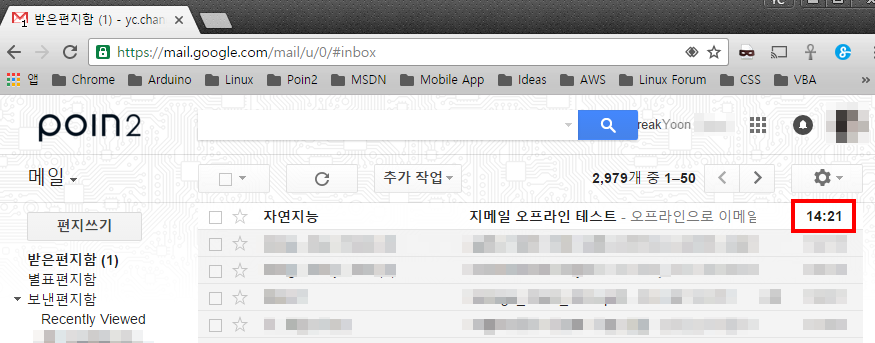 오늘은 오프라인에서도 사용 가능한 Gmail Offline에 대해 알려드렸는데요, 출장 또는 여행이 잦으신 분들이 유용하게 사용할 수 있을 것 같습니다. 그럼 다음 포스트로 또 만나요!
오늘은 오프라인에서도 사용 가능한 Gmail Offline에 대해 알려드렸는데요, 출장 또는 여행이 잦으신 분들이 유용하게 사용할 수 있을 것 같습니다. 그럼 다음 포스트로 또 만나요!

